[视频]如何用WPS表格制作简单实用表格
更新:2024-03-04 14:20:36原创经验
我们在生活工作中有很多地方会用到表格,用电脑软件制作出来的表格简单,实用,而且又很容易学会,下面介绍的是平常工作中最常用的excel表格,本人使用的是WPS表格,下面简单介绍这款软件如何制作表格。
工具/原料
电脑WPS表格方法/步骤
1/13分步阅读电脑桌面空白处点右键新 建一个空白表格。并将表格名称改成自己熟悉的名称。
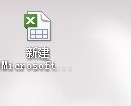 [图]2/13
[图]2/13打开表格,在第一行输入自己表格的名头(例如业务销售提成表)
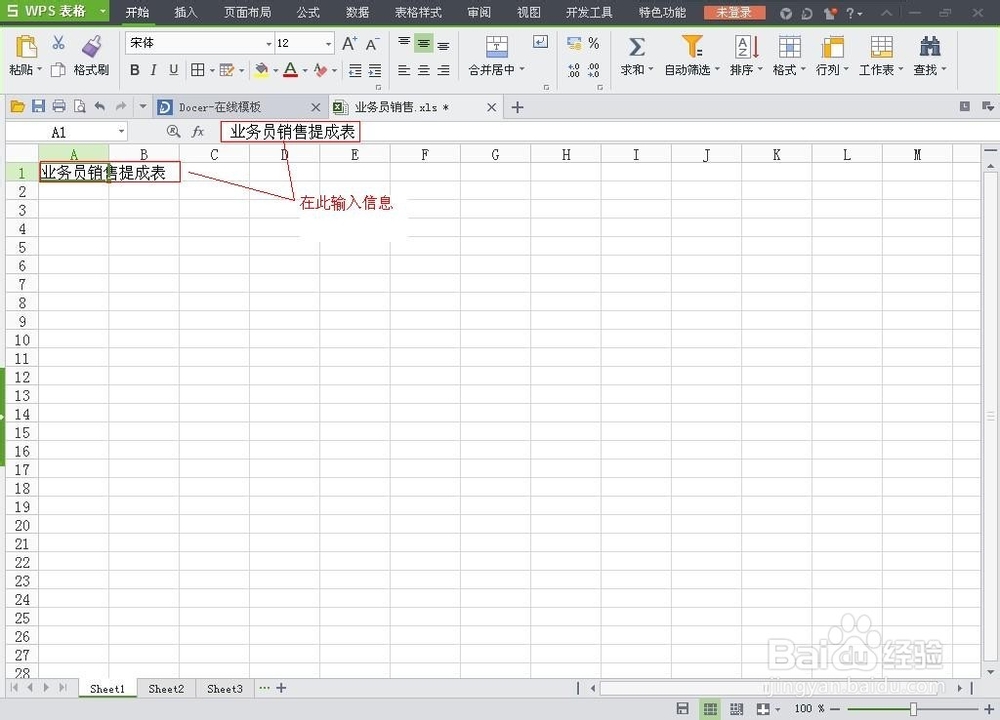 [图]3/13
[图]3/13一般表头需要在所有表格的总上方,此时需要合并表格如图,点击合并单元格即可实现。
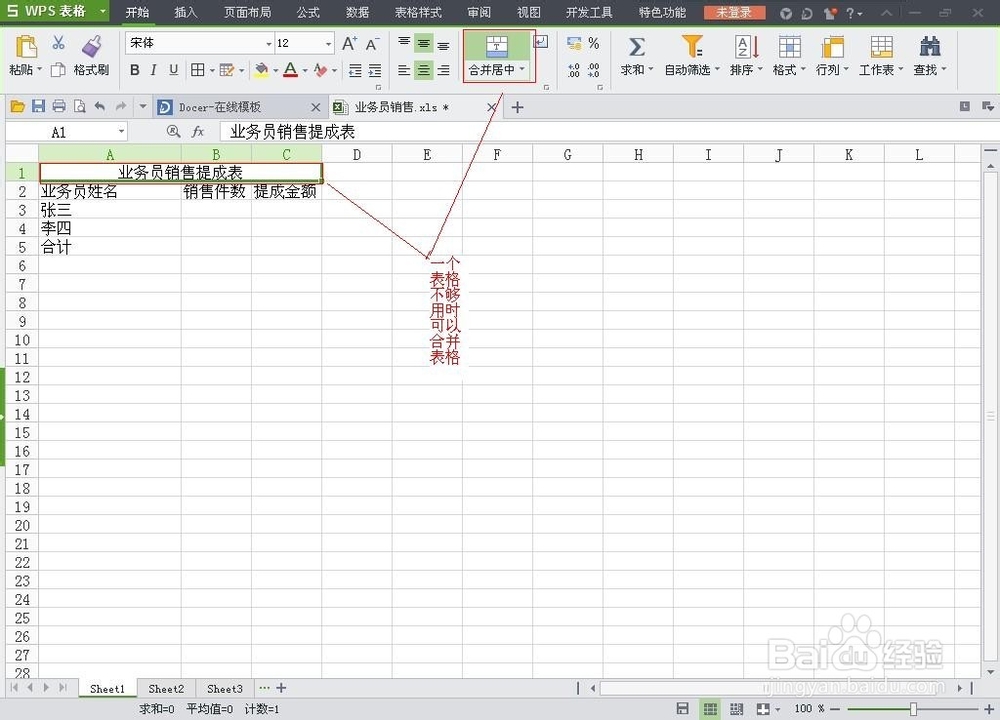 [图]4/13
[图]4/13将鼠标放置在大写字母的标志上,可看见向下的黑色箭头,点击鼠标选中可进行列的调节,当想将一个列挪离原来的位置,可以鼠标选中该列,点右键--剪切,然后在想要放置该列的位置点击右键选择插入剪切的单元格,即可实现列的挪动。将鼠标放左边数字的位置可以进行行的调节。行的位置调节同列操作一样。
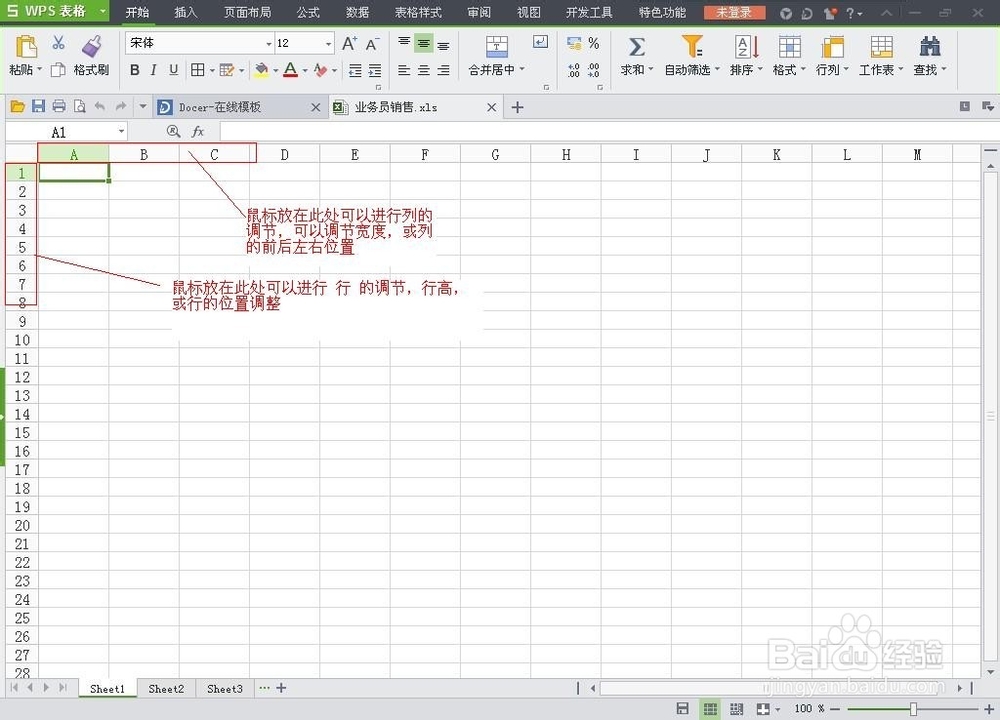 [图]5/13
[图]5/13在表格中输入完需要的数据后,可以按需要调节字体的大小、粗细、形状。原本的表格是虚线,预览和打印时不显示表格线,可以点击框线选项,将表格实线化,这样表格在预览和打印的时候就可以显示表格线。这个选项也有几种选项可选。
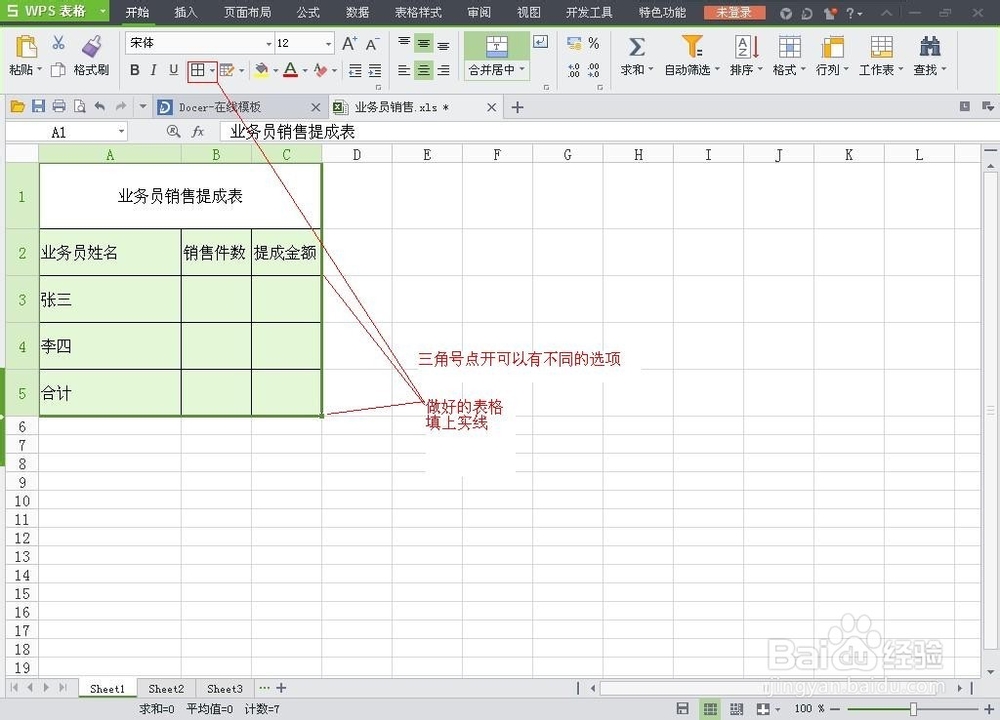 [图]
[图]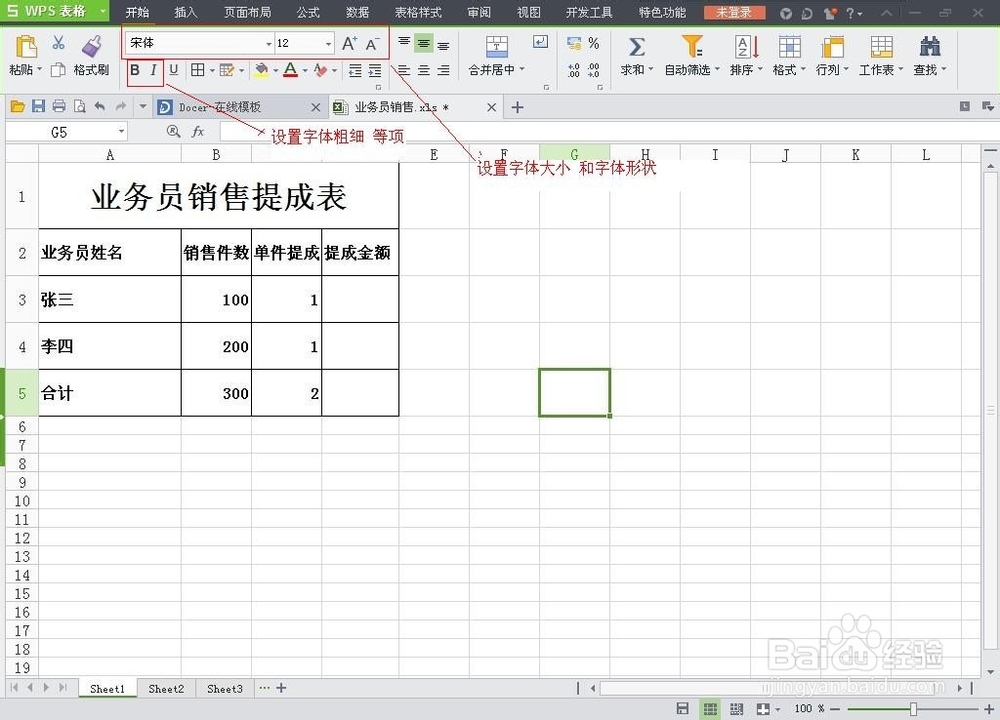 [图]6/13
[图]6/13当表格中的文字打不下时可以鼠标选中该格点右键----设置单元格---上选对齐---自动换行,可以实现文字的的自动换行,以免打印出的时候缺少文字。
7/13表格还可以做简单的公式运算,需要的朋友可以参考下面引用的小编写的经验,里面介绍了怎么添加计算公式。
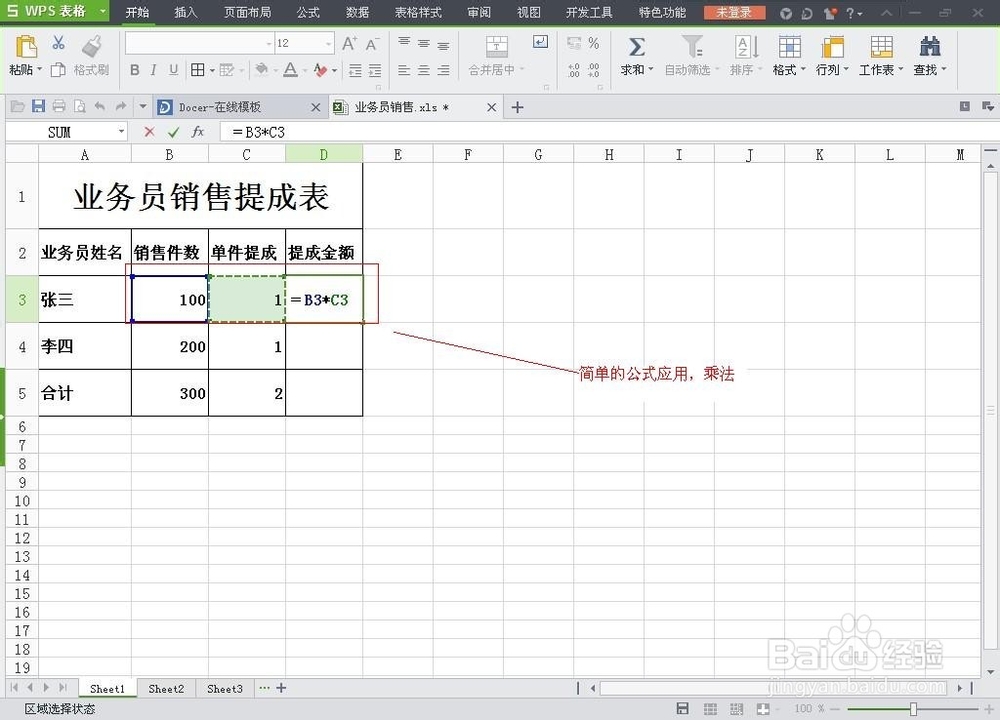 [图]8/13
[图]8/13如图下拉表格后会出现一个小的标志,标志旁的小三角点开可以有不同的选项,如复制单元格或以序列的方式填充等,可以根据需要选择。
这个功能通常在输入数字的时候有用,例如1、2、3等数字,当输入1时,按下表格右下角的扯温喝十字下拉,直接匠五可以在下格显示出2、3等序列数字。
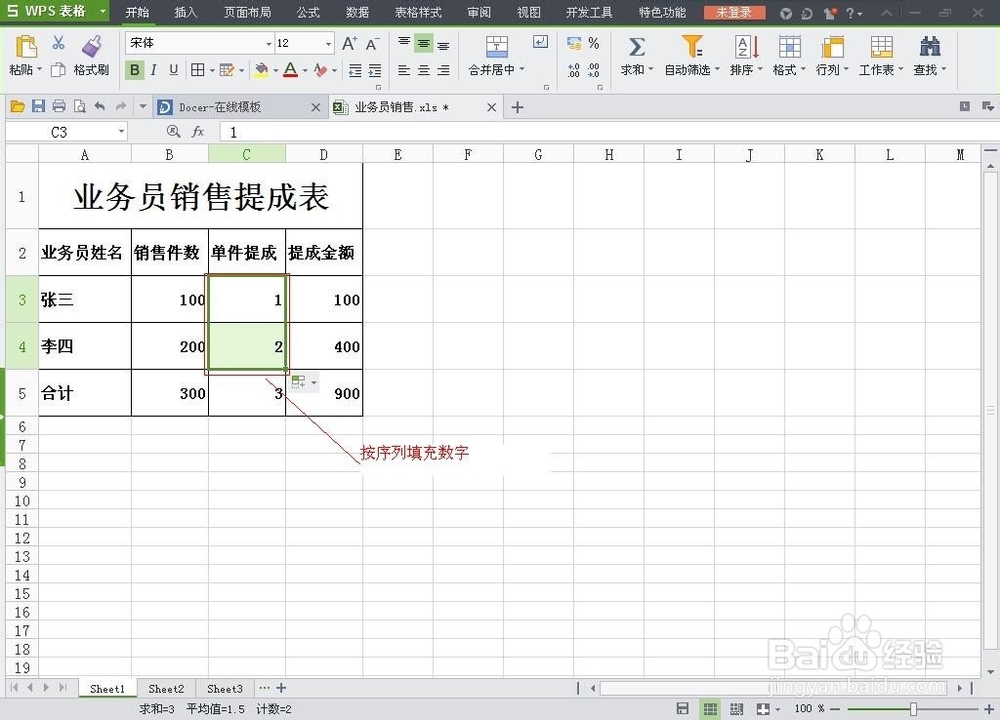 [图]9/13
[图]9/13有时候做出的表格行列数很多在电脑显示器上会显示不完整,制作表格时会不方便,这时我们可以利用冻结表格这个功能。
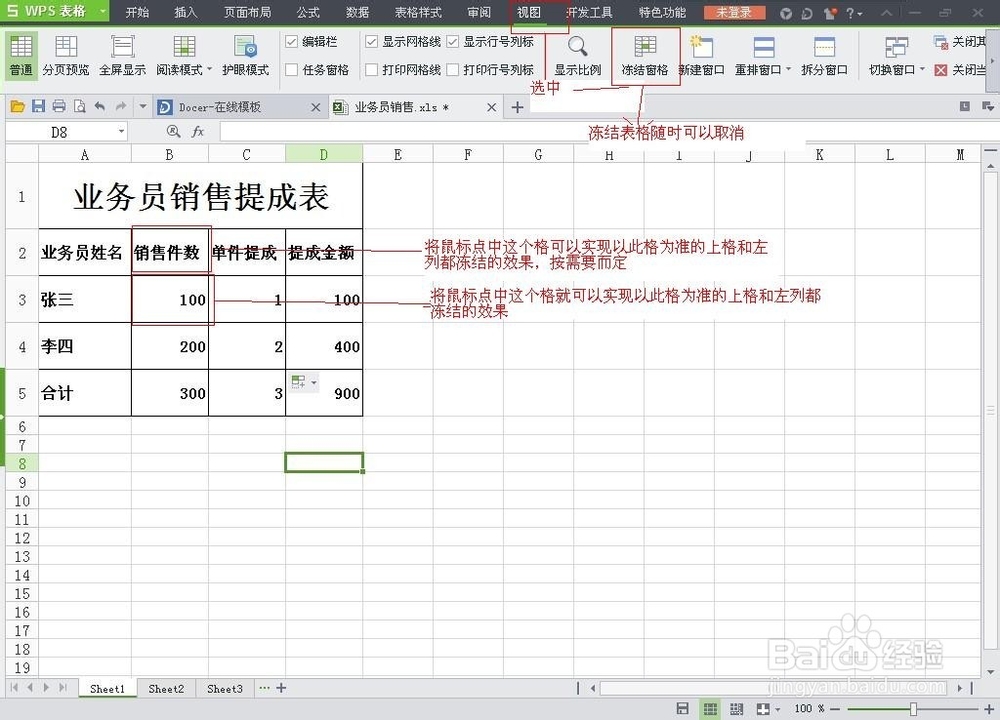 [图]10/13
[图]10/13冻结表格后上下左右拉动表格,被冻结的部位会不动。冻结的表格随时可以取消冻结
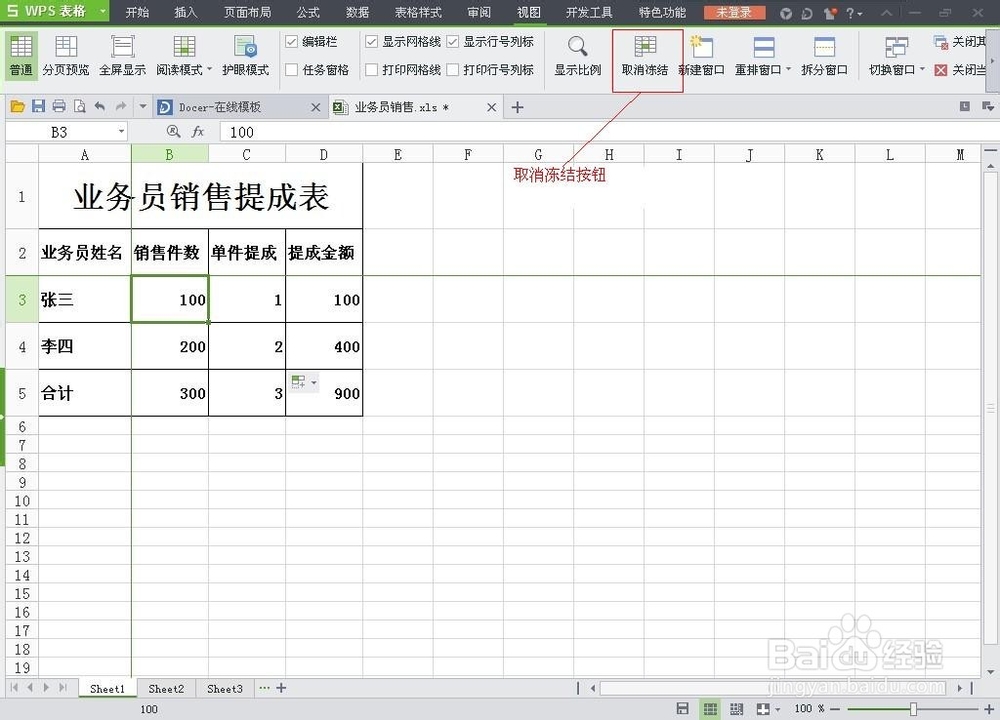 [图]
[图]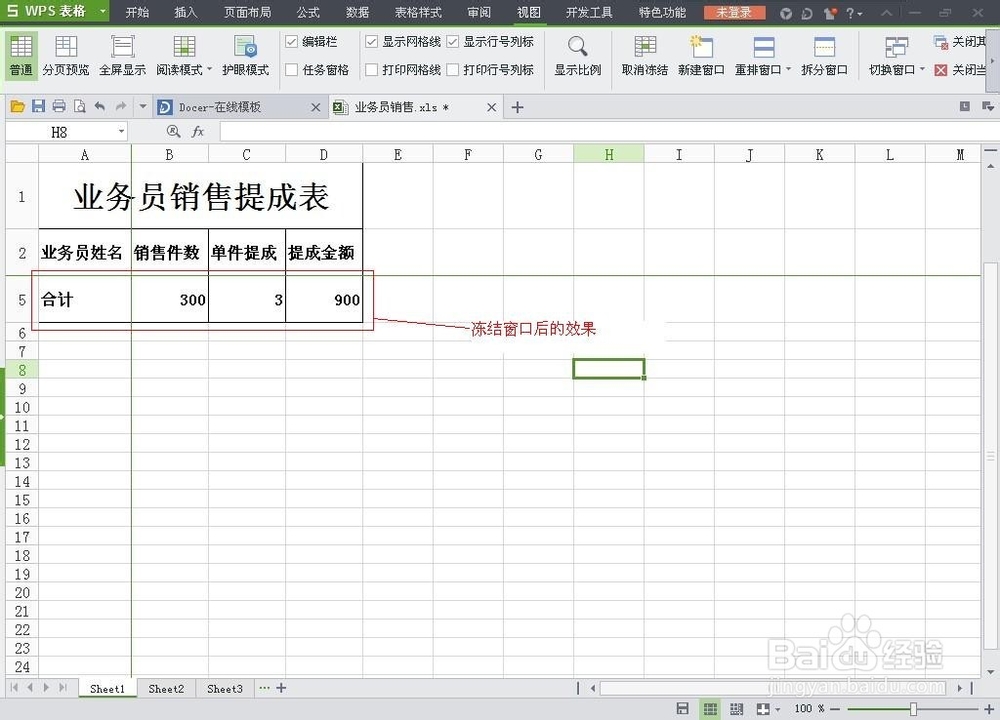 [图]11/13
[图]11/13制作完的表格点击预览按钮,可以观看表秤择格整体效果。可以调整页边距,打印的方向,设置页眉和页脚。
 [图]
[图]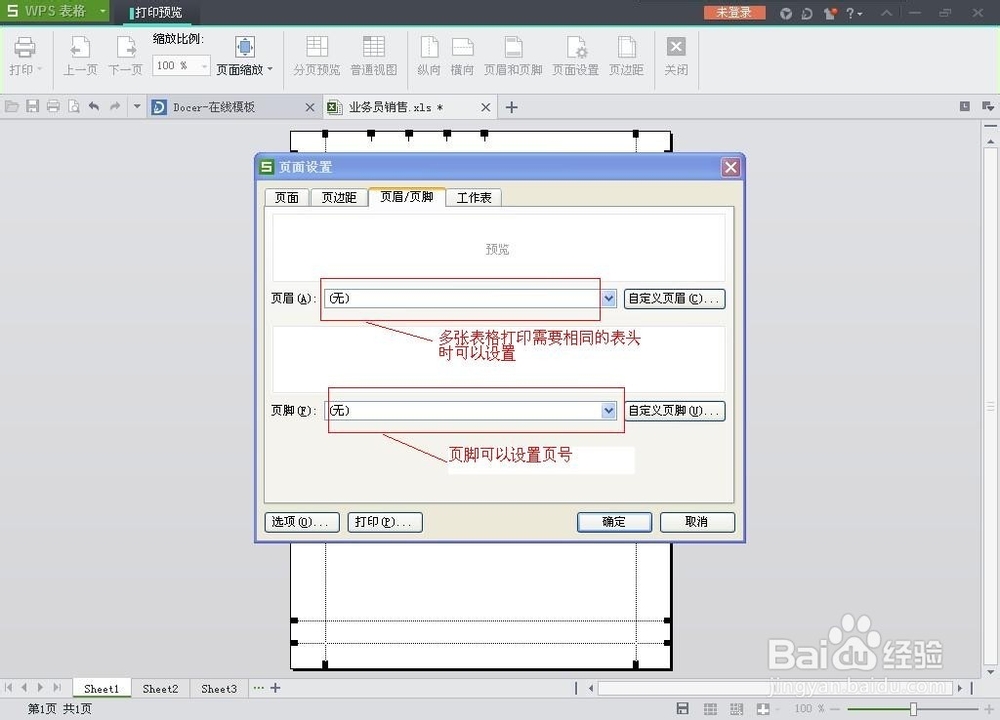 [图]12/13
[图]12/13需要打印的时候可以点击打印。
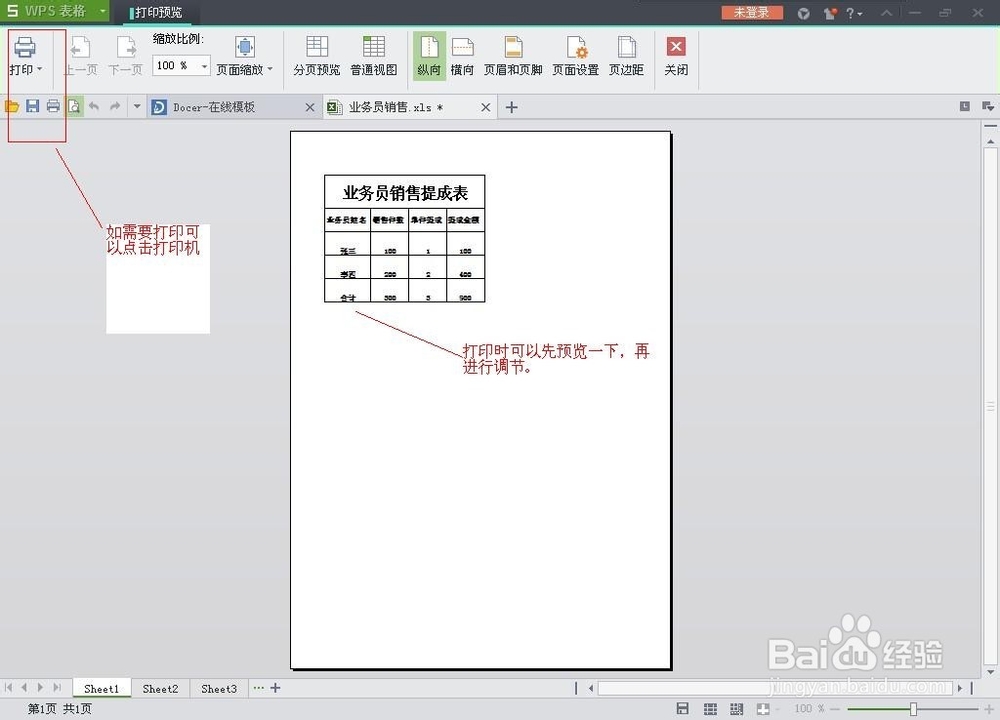 [图]13/13
[图]13/13一张表格就做好了,表格软件还有很多功能,在使用的时候可以慢慢摸索。它的强大不是一篇简单的经验就可以叙述完整的。我记得表格的介绍在电脑学校或者是书店都可以是一本厚厚的书。
这篇经验介绍的是我在工作中所使用的简单功能。不足以表述表格软件的功能,希望能帮助到需要的朋友。
情感/交际经验推荐
- Q王者荣耀共赴花期怎么翻通关牌
- Q做什么如何写情侣甜蜜恩爱语写
- Q哪的情侣之间如何相处才能长久
- Q知道女人一旦对男人动了真情会有什么样的表...
- Q免费如何让一个内向的人变外向 变得越来越...
- Q哪的女人微信回复一个“嗯”字是什么意思?
- Q哪种怎样布置两人生日浪漫房间
- Q什么怎么追自己喜欢的人
- Q哪儿如何免费开网店详细步骤 新手篇
- Q我想如何提高你的沟通技巧
- Q有知道男人怎样做,女人才能越来越喜欢你?
- Q优秀单删微信好友再加回来他有消息提示吗
- Q哪儿闺蜜生日送什么礼物合适?
- Q应该怎样让自己变得有气质
- Q有什么女朋友(女生)生理期肚子疼怎么办?
- Q谁知道女朋友(女生)生理期肚子疼怎么办?
- Q有认识怎么知道男人喜欢你?
- Q有晓得读心术?教你如何看透一个人
- Q是什么教你怎么还人情
- Q听说如何委婉拒绝别人的邀约
- Q[视频]爆炒江湖浮翠怎么获得
- Q王者荣耀共赴花期怎么翻通关牌
- Q安昌古镇旅游攻略
- QExcel如何智能插入函数
已有 35239 位经验达人注册
已帮助 114651 人解决了问题


